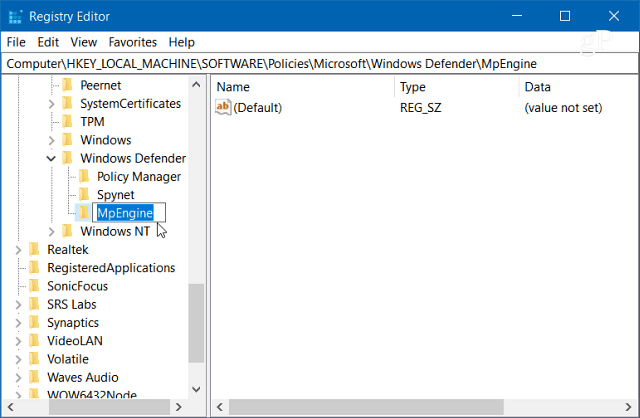Windows 7 andmete varundamise ja taastamise juhend [kuidas]
Microsoft Vindovs 7 Varundamine / / March 17, 2020

Andmete varundamine on arvuti kasutamise oluline osa. Kahjuks on see ka üks asi, mida enamik arvutikasutajaid kas ei tea, kuidas teha, või unustavad selle ära teha. Noh, kõik vabandused on kadunud, kui Windows 7 on protsessist keerukuse ära võtnud ja veatab teid seni, kuni olete oma süsteemis varundusprotsessi seadistanud. Hüppame kohe sinna.
Kuidas luua Windows 7 varukoopia
1. Avage Windowsi brauser jaotis Minu arvuti. Järgmine Paremklõps oma kohalik kõvaketas (vaikimisi C :) ja Klõpsake nuppuOmadused.
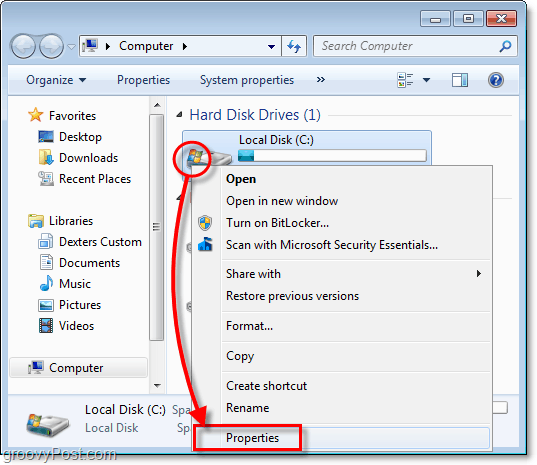
2. Kohaliku ketta atribuutides Klõpsake nuppu Tööriistad sakk ja siis Klõpsake nuppuVarundage nüüd.
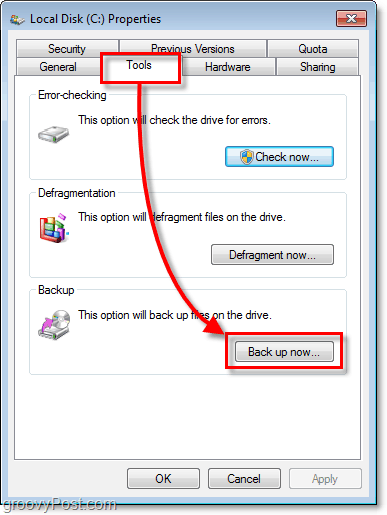
3. Varundusutiliidil Klõpsake nuppuSeadistage varundamine.
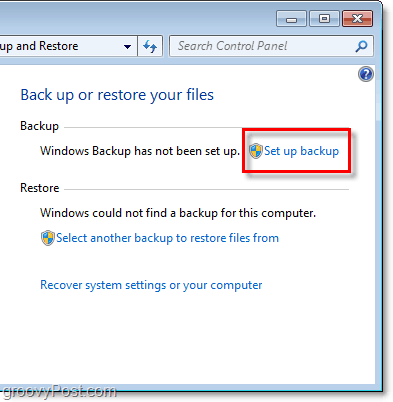
4. Aknas, mille ilmumine võib võtta mõne hetke, Valige mis sihtkoha asukoht kuhu soovite oma varukoopiaid salvestada. Pakun välist kõvaketast, nagu minu näites on näidatud.
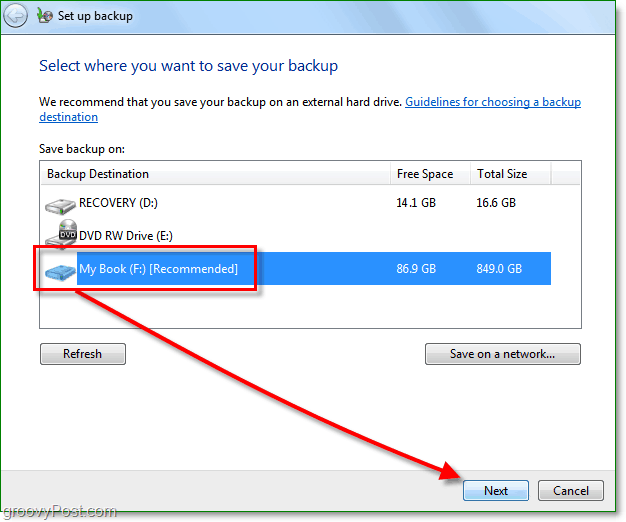
Tänapäeval saate Costcolt välise kõvaketta alla 100 dollari eest, mis peaks võimaldama varundada KÕIKI teie andmeid ja fotosid jne. Teine võimalus on varukoopiate salvestamine võrku. Mõlemal juhul lihtsalt ärge talletage varukoopia samas lähtekoodiga draivis! See on lihtsalt katastroof, mis ootab aset juhtumist, ja see lükkab varukoopia eesmärgi peaaegu täielikult läbi.
5. Nüüd otsustage, kas soovite kasutada vaikimisi varukoopiakaustu või varundada oma kaustad, valides need ise ise.
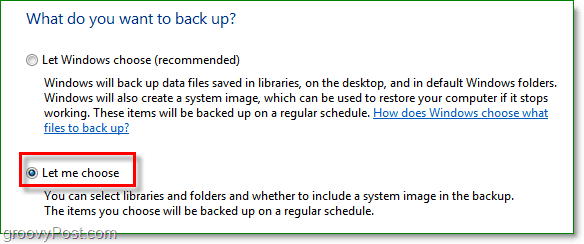
6. Kui valisite kaustad ja failid ise valida, peate seda tegema järgmises osas. Pange tähele süsteemi pildi ruutu ja Kontrollima kasti jaoks Lisage draivide süsteemipilt: System Reserved, (C :). Ma soovitan seda kasti igaks juhuks, kui rike on hullem kui lihtsalt kaotatud andmed.
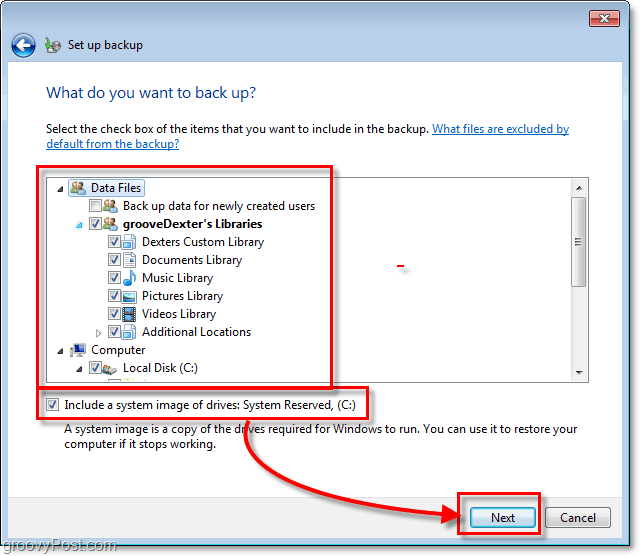
7. Pärast järgmise sammu juurde liikumist peate ootama, kuni varundamine lõpeb. Sa saad Klõpsake nuppuVaata detaile kui soovite spetsiifikat selle kohta, mis täpselt toimub.
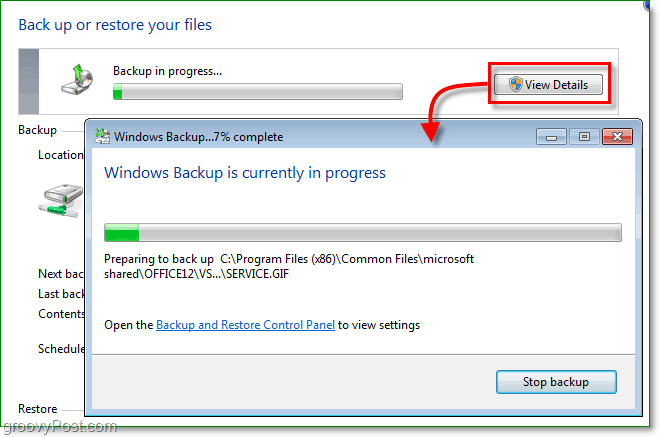
Varundamine on lõpetatud
Nüüd peaks teil olema varufail salvestatud ja valmis just siis, kui seda kõige rohkem vajate.
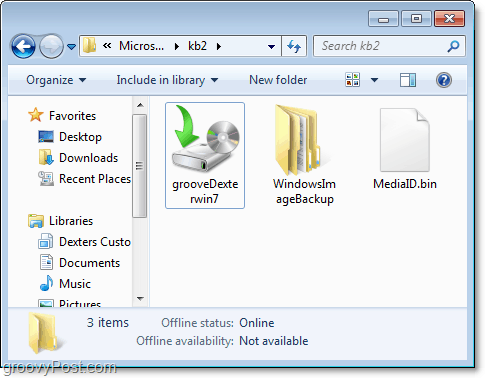
Nii on mul minu andmed varundatud ja nüüd tuleb mul midagi taastada, kuna kustutasin selle kogemata või riknesid mõned andmed. Kuidas seda teha?
Kuidas taastada faile varundusest
8. Naaske varundusutiliidi juurde, kuid seekord Klõpsake nuppuTaasta minu failid.
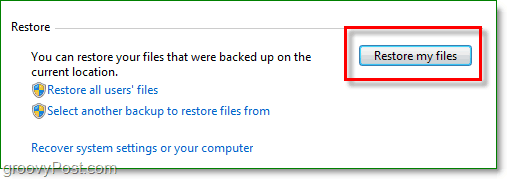
9. Failide taastamise paremal küljel Valige oma Failid või kaustad mida soovite varukoopiast taastada.
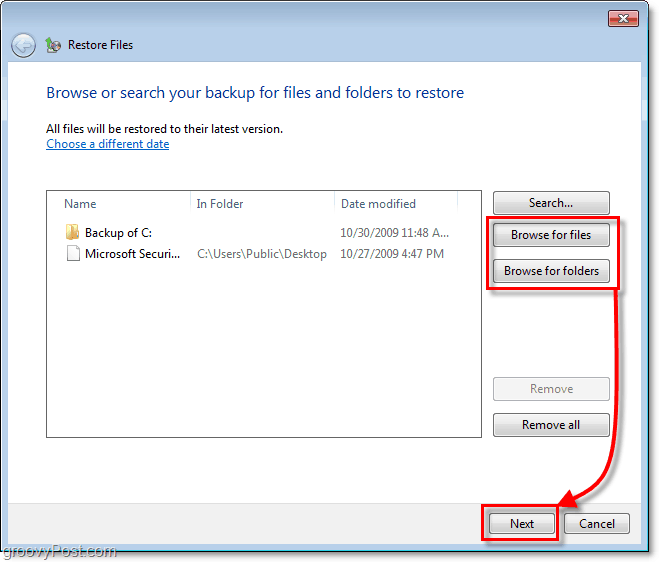
10. Järgmises aknas, sõltuvalt teie failidest ja asjaoludest, peate otsustama, kas taastada oma failid algses asukohas (asendage) või kui soovite restaureerimised koopiatena teisele salvestada kausta.
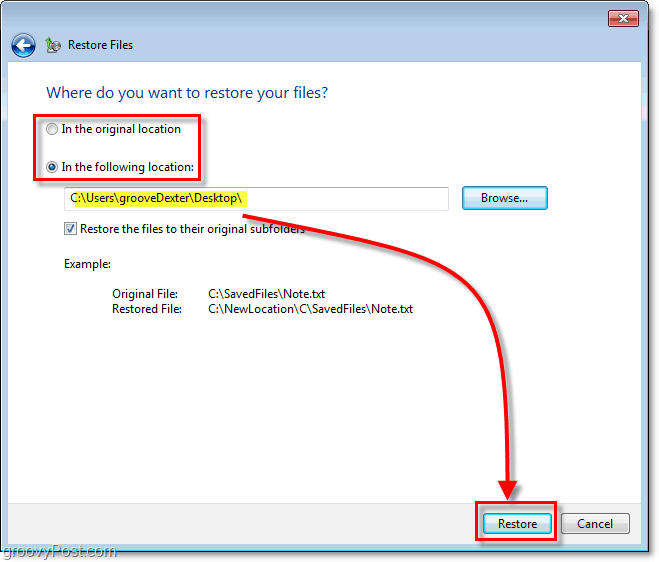
See oli lihtne. Mis saab kettaruumist, kas varukoopiad ei kasuta palju? Vastus on jah; varukoopiad võivad kõvakettal palju ruumi võtta, kuid ka selle probleemi saame lahendada.
Reguleerige varundamise suuruse sätteid
11. Tagasi varundusutiliidi ekraanil, Klõpsake nuppuHalda ruumi teie varukoopia all.
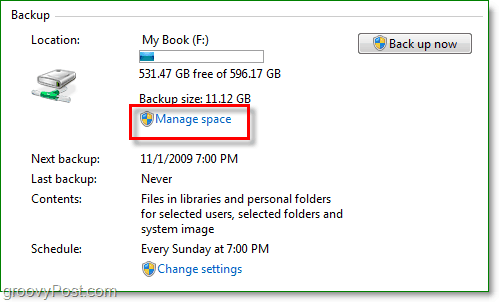
12. Siit saate vanad varukoopiad kustutada Klõpsamine Vaadake varukoopiaid. Sa saad ka Klõpsake nuppuMuuda seadeid kui soovite oma automaatse varundamise korral säilitada ainult uusima pildi komplekti. Soovitan teha mõlemad.
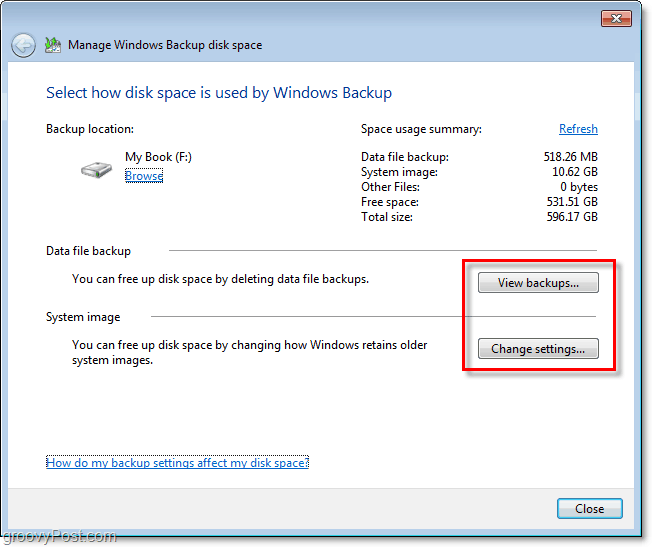
Kõik tehtud
Windows 7 puhul hoogustas Microsoft nende mängu arvuti varundamise või katastroofide taastamise valdkonnas, nagu ma seda nimetan. Oleme juba puudutanud mõnda erinevat viisi, kuidas kaitsta teie arvutit ja andmeid süsteemi krahhi eest, kasutades a süsteemi taastepunkt samuti a süsteemipilt, Nagu näete Windowsi varundamise korral, peaksid teil olema kõik vajalikud andmed oma andmete kaitsmiseks ilma senti kulutamata.
![Windows 7 andmete varundamise ja taastamise juhend [kuidas]](/uploads/acceptor/source/78/free_horizontal_on_white_by_logaster__1_.png)